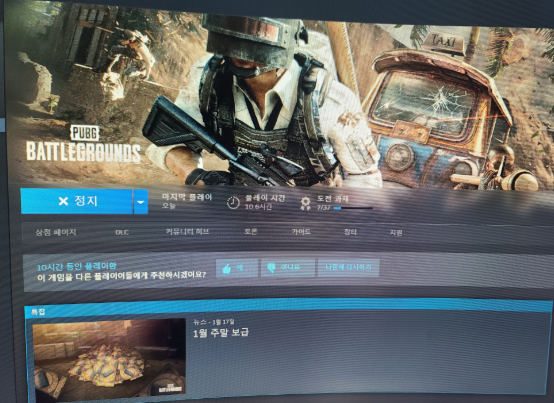
스팀 배그 실행 시 소리만 나고 화면이 안 떠요? (자동 화면 전환 해결!)
안녕하세요! 게임 라이프 꿀팁 전도사, 블로거입니다. 😊 스팀에서 배그 딱! 실행했는데 신나는 로비 음악이나 총소리는 들리는데... 어라? 화면이 바로 안 뜨고 작업 표시줄에 배그 아이콘만 덩그러니 있어서 당황하셨다고요? 😥 꼭 그 아이콘을 수동으로 클릭해야만 게임 화면이 짜잔~ 하고 나타나는 이 답답한 상황!
은근히 이런 불편함을 겪는 분들이 계시더라고요. 게임 시작부터 김새는 이 문제, 제가 시원하게 해결할 수 있는 방법들을 알려드릴게요! 너무 걱정 마세요, 보통 간단한 설정 변경으로 해결될 가능성이 높답니다. 😉
🤔 왜 이런 문제가 생길까요?
이런 현상이 발생하는 이유는 몇 가지로 추측해 볼 수 있어요.
- 창 전환(포커스) 문제: 게임이 실행은 됐지만, 다른 프로그램에 화면 우선권(포커스)이 남아있어서 배그 창이 뒤로 숨어버리는 경우에요. (가장 흔한 원인!)
- 게임 내 화면 설정 오류: 전체 화면, 창 모드 등의 설정이 현재 모니터 환경과 뭔가 꼬였을 수 있어요.
- 그래픽 드라이버 문제: 그래픽 드라이버가 최신 버전이 아니거나 오류가 있을 때 가끔 발생해요.
- 스팀 오버레이 충돌: 스팀 자체 기능인 오버레이가 배그 실행과 충돌하는 경우도 있어요.
- 다른 프로그램과의 충돌: 백그라운드에서 실행 중인 특정 프로그램이 영향을 줄 수도 있습니다.
🛠️ 해결 방법, 차근차근 따라 해 보세요!
가장 간단한 방법부터 시도해 봅시다!
1. Alt + Tab 신공! (가장 먼저 해볼 것!) ⭐
- 배그 실행 후 소리만 들리는 상태에서 키보드의 Alt 키를 누른 상태로 Tab 키를 한번 눌러보세요.
- 현재 실행 중인 프로그램 목록 창이 뜨면, 거기서 **배틀그라운드(TslGame)**를 선택하고 Alt 키에서 손을 떼보세요.
- 마치 숨어있던 배그 화면을 앞으로 불러내는 마법 같은 효과! 😉
- 비슷하게 Windows 로고 키 + Tab 키 조합도 시도해 볼 수 있습니다.
2. 게임 내 화면 설정 변경해보기
- 일단 배그 아이콘을 수동으로 클릭해서 게임 화면으로 들어간 후, 환경 설정 > 그래픽 설정 > 화면 설정 메뉴로 이동하세요.
- '화면 모드(Display Mode)' 옵션을 확인해보세요.
- 만약 '전체 화면(Fullscreen)'으로 되어 있다면, '전체 창 모드(Borderless)' 또는 **'창 모드(Windowed)'**로 변경 후 적용해보세요. 그 후 다시 '전체 화면'으로 바꿔보는 것도 좋습니다.
- 반대로 '전체 창 모드'나 '창 모드'였다면, '전체 화면'으로 변경 후 적용해보세요.
- 설정을 변경하고 게임을 완전히 종료했다가 다시 실행해서 자동으로 화면이 뜨는지 확인합니다.
3. 스팀 게임 파일 무결성 검사
- 게임 파일 일부가 손상되었을 수도 있어요.
- 스팀 라이브러리에서 배틀그라운드를 마우스 오른쪽 버튼으로 클릭 > 속성 선택.
- 왼쪽 메뉴에서 '설치된 파일' 클릭 > '게임 파일 무결성 검사...' 버튼 클릭.
- 검사가 완료될 때까지 기다렸다가 다시 배그를 실행해보세요.
4. 그래픽 카드 드라이버 업데이트
- 사용 중인 그래픽카드(NVIDIA 지포스 또는 AMD 라데온)의 최신 드라이버를 설치하는 것이 좋습니다.
- 각 그래픽카드 제조사 홈페이지(NVIDIA 또는 AMD)에 방문하여 모델명에 맞는 최신 드라이버를 다운로드하고 설치해주세요. ('클린 설치' 옵션이 있다면 체크하는 것이 좋습니다.)
5. 스팀 오버레이 비활성화
- 스팀 오버레이 기능이 충돌을 일으킬 수도 있습니다.
- 스팀 클라이언트 실행 > 왼쪽 상단 'Steam' 메뉴 클릭 > 설정 선택.
- 왼쪽 메뉴에서 '게임 중' 클릭 > '게임 내 Steam 오버레이 사용' 체크 해제.
- 확인 누르고 스팀 재시작 후 배그를 실행해보세요.
6. (만약 듀얼 모니터 사용 시) 주 모니터 설정 확인
- 듀얼 모니터를 사용 중이라면, 배그가 엉뚱한 모니터에서 실행되려고 할 수도 있습니다.
- 윈도우 바탕화면에서 마우스 우클릭 > 디스플레이 설정 선택.
- 배그를 주로 실행할 모니터를 선택하고, 아래로 스크롤하여 '이 디스플레이를 주 모니터로 만들기' 옵션에 체크가 되어 있는지 확인하세요.
7. 관리자 권한으로 실행
- 권한 문제일 수도 있습니다.
- 스팀 라이브러리에서 배그 우클릭 > 관리 > 로컬 파일 보기 클릭.
- TslGame 폴더 > Binaries > Win64 폴더로 이동.
- TslGame.exe 파일을 마우스 우클릭 > 속성 선택.
- '호환성' 탭으로 이동 > '관리자 권한으로 이 프로그램 실행' 체크 > 적용 및 확인.
- (스팀 자체도 관리자 권한으로 실행해보는 것도 방법입니다: 스팀 바로 가기 우클릭 > 관리자 권한으로 실행)
8. 백그라운드 프로그램 종료
- 혹시 화면 녹화 프로그램, 다른 게임 플랫폼(Epic Games 등), 특정 오버레이 프로그램(Discord 등)이 실행 중이라면 잠시 종료하고 배그를 실행해보세요.
결론: 대부분 간단하게 해결 가능해요!
소리만 나고 화면이 바로 안 뜨는 문제는 대부분 Alt + Tab 이나 게임 내 화면 설정 변경, 파일 무결성 검사 정도로 해결되는 경우가 많으니 너무 크게 걱정하지 않으셔도 됩니다. 😊
위에 알려드린 방법들을 하나씩 차분히 시도해보시면, 분명히 답답했던 문제를 해결하고 다시 쾌적하게 배그를 즐기실 수 있을 거예요! 혹시 이 방법들로도 해결되지 않거나 다른 궁금한 점이 있다면 언제든지 댓글로 알려주세요!
이제 답답함 없이 바로 배그 월드로 뛰어드시길 바랍니다! 파이팅! 🔥
'모든 게임 공략 게시판' 카테고리의 다른 글
| 배그 순간이동 렉, 도대체 왜 이러는 걸까요? 해결 방법 (오피스텔 공유기) (0) | 2025.04.20 |
|---|---|
| 흥미진진한 '게임 이름 대기' 내기를 230개 게임 이름입니다. (0) | 2025.04.20 |
| 모바일 배그에서 겪은 끔찍한 욕설/성희롱... 신고 가능할까요? (경찰 신고, 처벌, 가해자 추적 총정리) (0) | 2025.04.19 |
| 모바일 배그에서 내 사진 도용 + 인신공격, 고소 가능할까요? (명예훼손, 초상권 침해 알아보기) (0) | 2025.04.19 |
| 배틀그라운드 에란겔 비밀의 방 완벽 공략! 위치부터 아이템까지 (feat. 지하창고 꿀팁) (0) | 2025.04.19 |




댓글